Prošlo je više od godinu dana otkako je Microsoft Edge preglednik za Windows 10 počeo podržavati proširenja. Korisnici mogu instalirati proširenja za Edge iz trgovine Windows. Edge jedva ima nekoliko desetaka proširenja u usporedbi s tisućama dostupnim za web-preglednike trećih strana.
Proširenja poboljšavaju funkcionalnost vašeg web-preglednika. Možete dodati dodatne značajke web-pregledniku instaliranjem korisnih proširenja. Na primjer, proširenja za upravljanje lozinkama možete koristiti za spremanje i sinkronizaciju web-vjerodajnica na svojim uređajima.

Proširenja preglednika nisu uvijek korisna! Morate ih instalirati samo ako ih smatrate korisnim jer bi mogli usporiti web-preglednik. Isto vrijedi i za proširenja Edge. Trebali biste onemogućiti ili deinstalirati proširenja Edge koje ne koristite.
Ako ne koristite proširenja za Edge preglednik, možda želite spriječiti druge da instaliraju proširenja Edge. Odredba grupnih pravila sustava Windows 10 omogućuje vam da spriječite instaliranje proširenja u Edge pregledniku.
Kada Windows 10 konfigurirate da biste spriječili instaliranje proširenja, nitko neće moći instalirati proširenja u Edge pregledniku. Proširenja koja su već instalirana automatski će se onemogućiti. Ukratko, nećete moći koristiti proširenja kada je pravilo na snazi.
Metoda 1 od 2
Spriječite instalaciju proširenja Edge pomoću pravila grupe
Slijedite upute u nastavku kako biste spriječili instaliranje proširenja u Edge pregledniku u sustavu Windows 10.
Imajte na umu da uređivač pravila grupe nije dio izdanja Windows 10 Home. Dakle, ako se nalazite u Home izdanju sustava Windows 10, pomaknite se prema dolje do stranice i pogledajte upute u 2. metodi.
Korak 1: Otvorite Uređivač pravila grupe tako da u polje za pretraživanje pokrenete / traku zadataka upišete Gpedit.msc, a zatim pritisnete Enter.
Drugi korak: U uređivaču lokalnih grupnih pravila pronađite sljedeću mapu:
Konfiguracija računala> Administrativni predlošci> Komponente sustava Windows> Microsoft Edge
Korak 3: S desne strane dvaput kliknite na Allow extensions policy ( Dopusti pravila proširenja) . To će otvoriti njegova svojstva.

Korak 4: Odaberite Onemogućeno i zatim pritisnite gumb Primijeni . To je to!
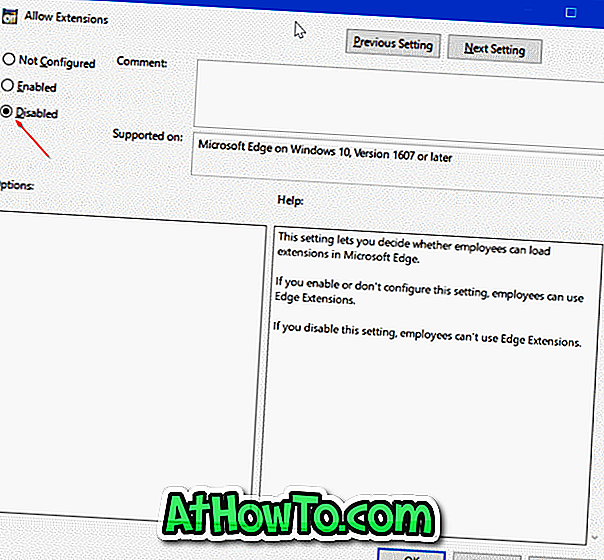
Metoda 2 od 2
Spriječite instalaciju proširenja Edge putem registra
Ova se metoda odnosi na sva izdanja sustava Windows 10.
Prvi korak: Otvorite Registry Editor tako da upišete Regedit.exe u polje za pretraživanje Start / taskbar i zatim pritisnete tipku Enter.
Po dolasku na zaslon Kontrola korisničkog računa kliknite gumb Da.
Korak 2: U uređivaču registra idite na sljedeći ključ.
HKEY_LOCAL_MACHINE SOFTVER Pravila Microsoft
Korak 3: Desnom tipkom miša kliknite Microsoftov ključ, zatim New ( Novo), Key ( Ključ), a zatim novi ključ dodijelite nazivu MicrosoftEdge .
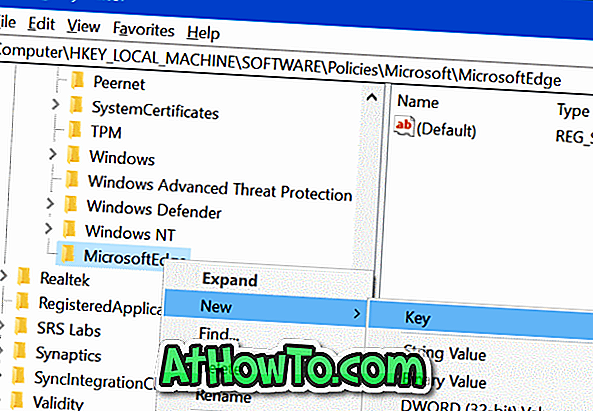
Korak 4: Zatim desnom tipkom miša kliknite novo dodani ključ MicrosoftEdge, kliknite Novo, zatim Ključ . Imenujte novi ključ kao Proširenja .
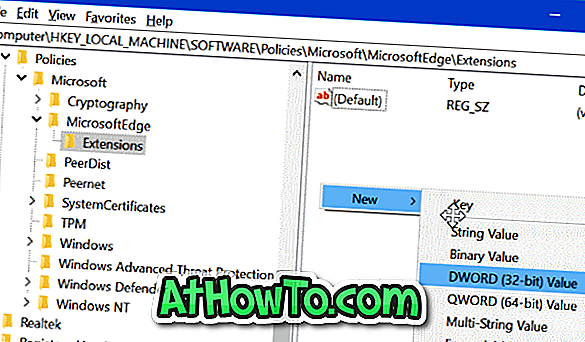
Korak 5: Odaberite ključ proširenja. Na desnoj strani kliknite desnom tipkom miša na prazno mjesto, kliknite Novo, a zatim kliknite DWORD (32-bitna) vrijednost i dodijelite im naziv ExtensionsEnabled .
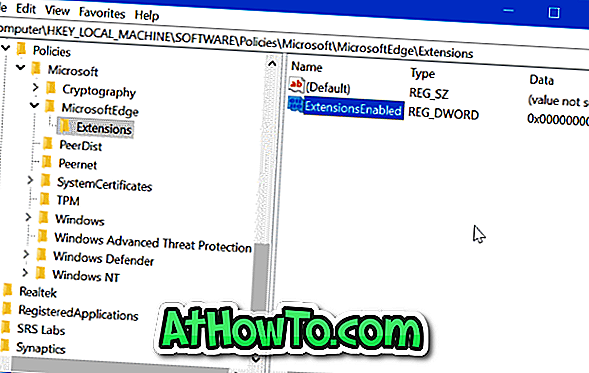
Korak 6: Konačno, dvaput kliknite na ExtensionsEnabled i postavite vrijednost na 0 (nula) kako biste spriječili instaliranje proširenja u Edge pregledniku u sustavu Windows 10.
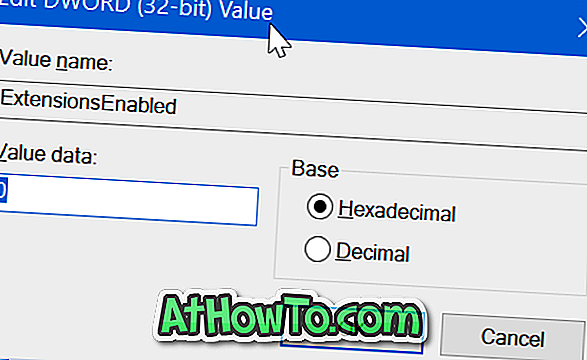
Nadam se da vam pomaže!














